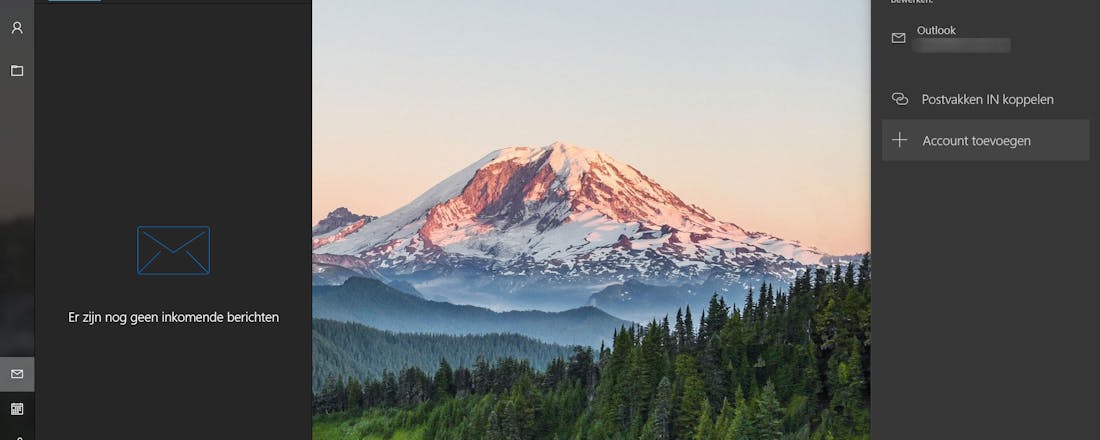Mail-app Windows 10 werkt niet: dit kan helpen
Het kan gebeuren dat de standaard mailapplicatie van Windows 10 niet meer werkt. Er zijn dan een aantal dingen die je kunt doen om het probleem op te lossen – wat het probleem ook precies is.
Het kan altijd helpen je computer een keertje opnieuw op te starten. Dat is een algemene oplossing voor heel veel problemen, dus probeer dat eerst. Werkt dat niet, check dan even of er een update beschikbaar is voor de Mail-app op Windows 10. Dat regel je via de Microsoft Store. Open het menu via de drie puntjes rechts bovenin en ga naar Downloads en uploads. Zoek de Mail-app op en klik op het downloadicoontje rechts.
Een derde optie is het resetten van de app. Open het powermenu van Start (met de rechter muisknop) en druk op Apps en onderdelen. Zoek de Mail en Agenda-app op en druk op Geavanceerde instellingen. Scrol in het volgende venster naar Opnieuw instellen en druk op de bijbehorende knop. Daarna zouden de problemen kunnen verdwijnen.
©PXimport
Mail-app werkt nog steeds niet, en dan?
Het kan zijn dat de Mail-app nog steeds niet werkt. Je kunt dan nog een aantal dingen doen. Je kunt bijvoorbeeld de toegang tot je locatie ontzeggen. Dat regel je via hetzelfde Geavanceerde menu als hierboven besproken. Je ziet de optie meteen staan na het openen van de pagina. Wat ook kan helpen, nu je daar toch bent, is om toegang te geven tot je kalender. Start in beide gevallen de computer even opnieuw op.
Werkt de Mail-app nog steeds niet? Oké, dan helpt het wellicht om de synchronisatie-instellingen na te lopen. Binnen de Mail-app ga je naar de Instellingen en accounts. Selecteer je account en kies voor Opties voor het synchroniseren van de inhoud. Zet de schuifregelaar een keer van rechts naar links en start je pc opnieuw op. Doe dit nu nogmaals, maar gooi dat knopje weer naar links. Start wederom je computer opnieuw op.
Verder kan het helpen een SFC Scan uit te voeren. Met deze scan controleer je of je pc last heeft van gecorrumpeerde bestanden. Hoe je dat precies doet, lees je in dit artikel over Windows 10 System File Checker.
©PXimport
Tot slot kan het helpen de Mail-app toegang te verlenen via Microsoft Defender. Dat doe je als volgt:
Ga naar Instellingen en naar Bijwerken en beveiliging
Ga naar Windows-beveiliging en Firewall- en netwerkbeveiliging
Klik nu op Een app toestaan door de firewall
Klik rechts bovenin op Instellingen wijzigen
Zoek Mail en Agenda op en zet vinkjes onder Particulier en Openbaar
Klik op OK en check of je mail weer werkt
Werkt dit ook niet, dan heb je misschien last van een third-party antivirusprogramma dat de boel blokkeert. Check even in het antivirusprogramma dat je gebruikt of het mogelijk is uitzonderingen te maken voor specifieke programma's. Hoe dat precies moet, dat verschilt per aanbieder. Meestal staan de opties hiervoor onder kopjes als 'firewall' of 'netwerkbescherming'. Voor vragen kun je het beste contact opnemen met de klantenservice van het programma.